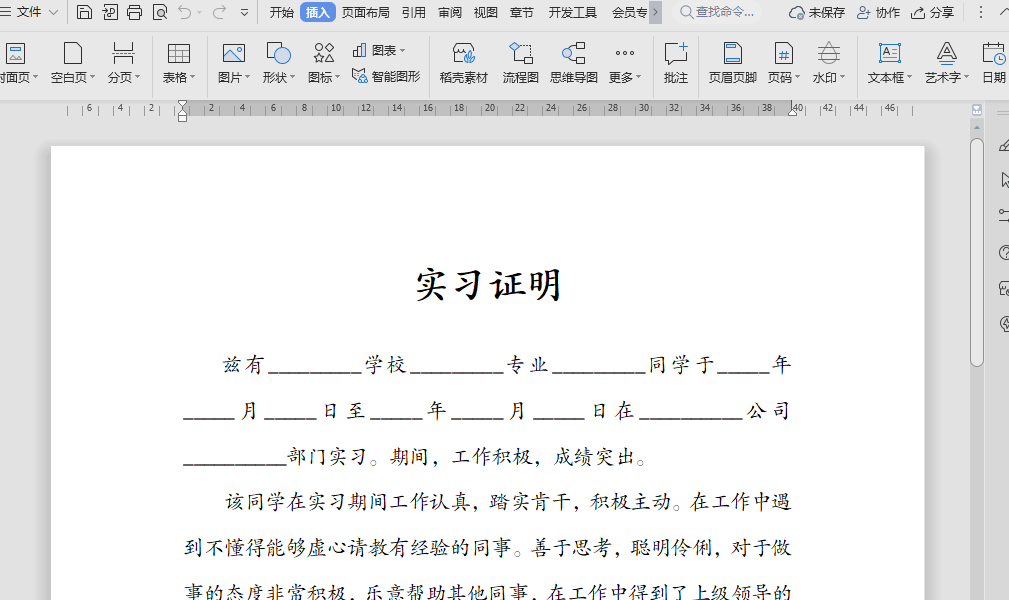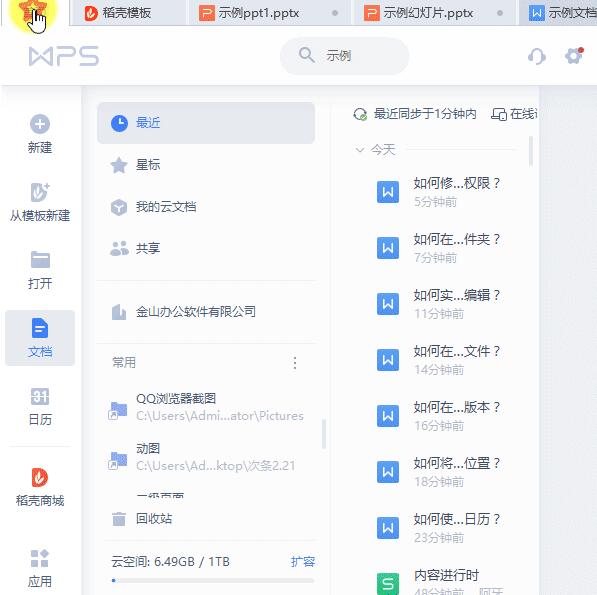WPS登陆失败怎么办?
当WPS登录失败时,可依次排查以下问题:检查网络状态(切换Wi-Fi/4G或关闭VPN),确认账号密码正确性(注意大小写及第三方授权登录是否过期),清理软件缓存(手机端在“设置→应用管理→WPS→存储→清除数据”;电脑端删除C:\Users\用户名\AppData\Roaming\Kingsoft),更新至最新版本(设置→关于WPS→检查更新)。若仍无效,尝试网页端登录(account.wps.cn)或重启设备,并截图错误代码联系官方客服(客服热线400-822-9012),通常因服务器波动或区域限制导致的问题会在1-2小时内恢复。
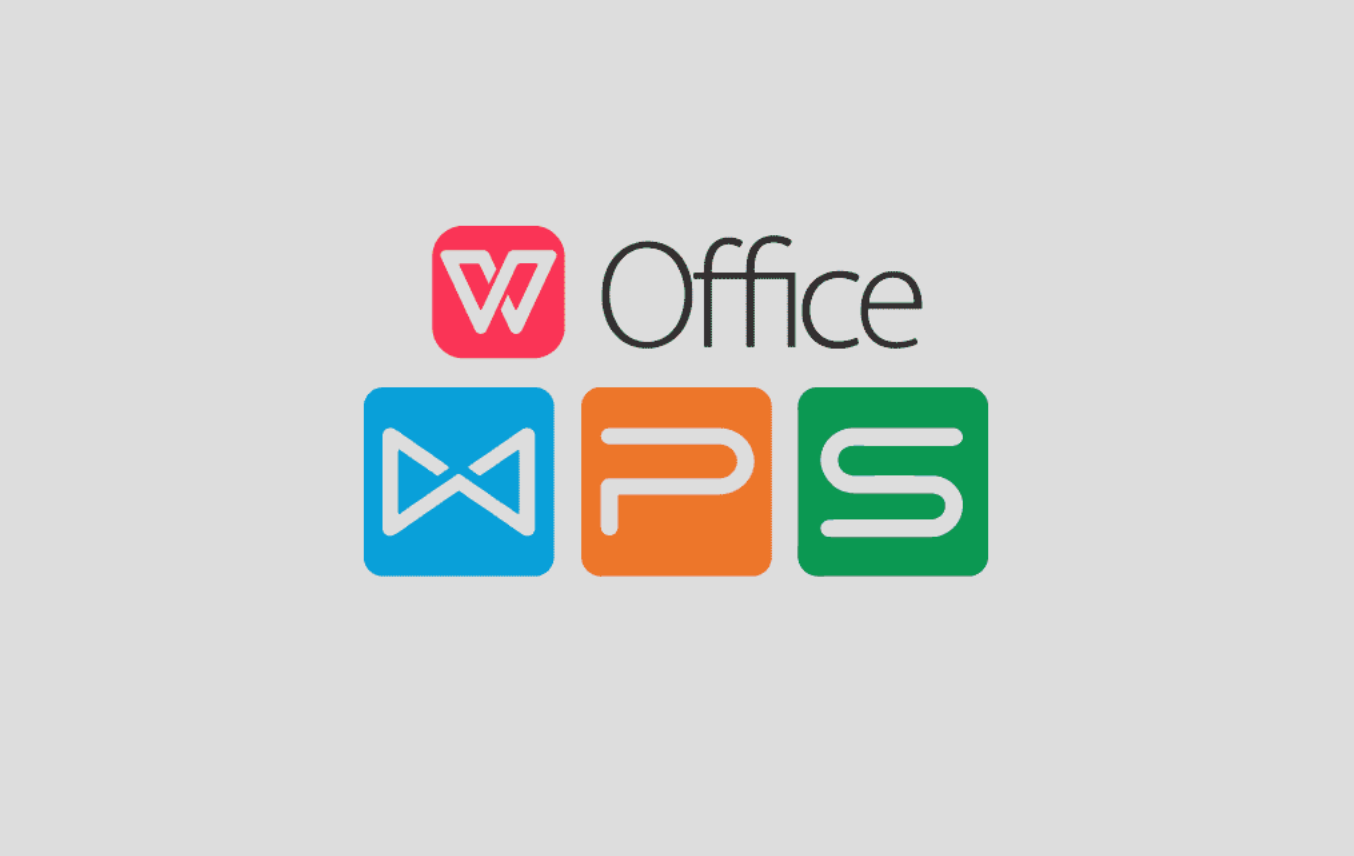
常见WPS登陆失败原因解析
网络连接不稳定如何解决
1.检查Wi-Fi信号:如果你的设备连接到Wi-Fi,首先检查信号强度,确保信号不弱或丢失。可以尝试重新连接Wi-Fi,或更换到信号更强的网络环境,以保证稳定的网络连接。
2.切换至移动数据:如果Wi-Fi连接不稳定,可以尝试切换到手机的移动数据,尤其是当使用公共Wi-Fi或信号不稳定的环境时。移动数据通常更为稳定,能够提高登录成功率。
3.重启设备或路由器:有时设备或路由器出现故障也会影响网络连接,尝试重启你的设备或路由器,恢复正常网络连接,有助于解决无法登录的网络问题。
账户信息错误导致无法登录
1.确认用户名和密码:首先,确保输入的WPS账户名和密码正确无误。输入时要注意区分大小写,特别是密码输入错误可能是常见问题。确保没有多余的空格或字符。
2.重置密码:如果不记得密码,可以通过WPS账户关联的邮箱或手机号码重置密码。通过密码找回功能,用户可以重设密码,并通过新密码重新登录。
3.检查账户是否被冻结:如果频繁尝试错误密码登录,可能导致账户被冻结。检查你的邮箱是否收到WPS的账户冻结通知,如果账户被冻结,可以通过WPS客服申请解冻账户,重新获得登录权限。

如何重置WPS密码
通过邮箱找回WPS密码
1.访问WPS登录页面:首先,打开WPS官网或WPS Office下载好的应用,进入登录界面。在登录框下方,点击“忘记密码?”或“找回密码”链接,进入密码重置页面。
2.输入注册邮箱地址:在密码找回页面,输入与WPS账户关联的注册邮箱地址。确保邮箱地址输入正确,避免因错误导致找回失败。
3.接收重置邮件:提交邮箱后,WPS会向你的注册邮箱发送一封密码重置邮件。打开邮件中的链接,按照提示设置新密码。新密码设置完成后,你就可以用新密码登录WPS账户了。
手机号找回WPS账户密码
1.选择手机号找回方式:在WPS登录页面点击“忘记密码?”后,选择通过手机号找回密码。在弹出的窗口中输入与WPS账户关联的手机号码。
2.接收验证码:提交手机号后,WPS系统会向你的手机发送验证码。确保手机能够接收到短信验证码。如果没有收到,可以稍等片刻或检查是否有网络问题。
3.设置新密码:输入收到的验证码后,系统将允许你设置一个新密码。确认新密码后,你就可以用新密码登录WPS账户。如果密码找回过程中遇到问题,可以选择联系客服寻求帮助。
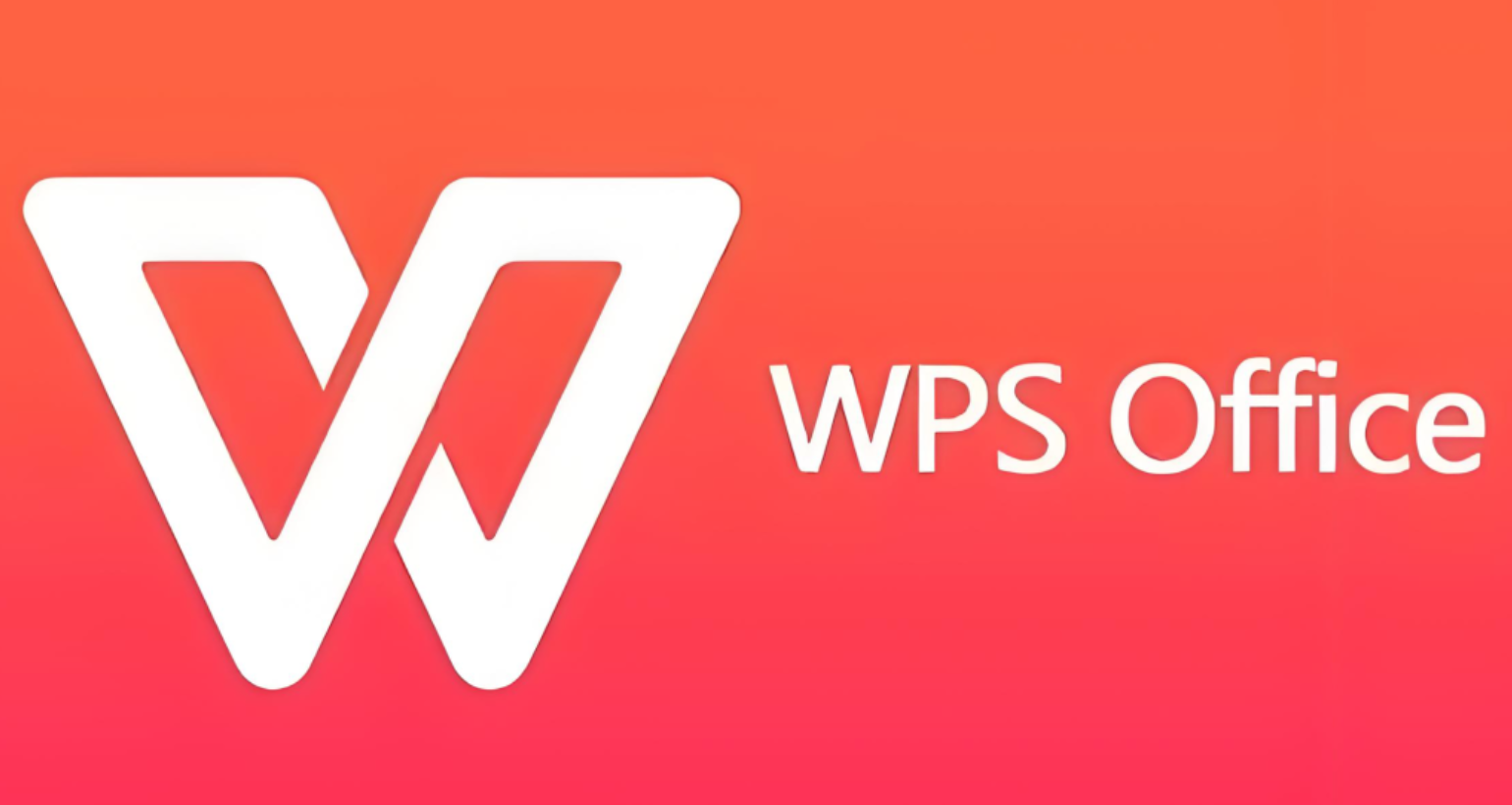
WPS账号被锁定怎么办
如何解除账号锁定
1.检查账户是否因错误密码被锁定:如果你输入密码多次错误,系统可能会自动锁定账户。通常,账户会在短时间内解锁,或者你可以选择等待一段时间后再次尝试登录。避免重复输入错误密码,可以查看密码是否正确。
2.尝试使用其他恢复方式:如果账户因密码错误被锁定,你可以使用“通过邮箱或手机号找回密码”功能,重置密码后重新登录。重置密码将解除锁定状态,恢复账户的正常访问权限。
3.联系客服解锁:如果等待解锁时间过长或密码重置无效,可以联系WPS客服。提供相关信息后,客服会帮助验证身份并解除账户锁定。
提交身份验证恢复账号
1.提供账户信息进行身份验证:如果你无法通过常规方式解除锁定,WPS可能要求你提交身份验证。你需要提供注册时使用的邮箱、手机号码以及其他验证信息,如安全问题或注册日期等。
2.上传身份证明材料:在某些情况下,WPS可能要求你提供身份证明或其他有效文件来验证你的身份。这是为了确保账户安全,并防止恶意用户恶意恢复他人账户。
3.等待审核结果:提交身份验证后,WPS会对提供的信息进行审核,审核时间可能会因不同情况而有所不同。审核通过后,账户将被解锁,并发送恢复通知邮件或短信给你,届时即可重新访问账户。
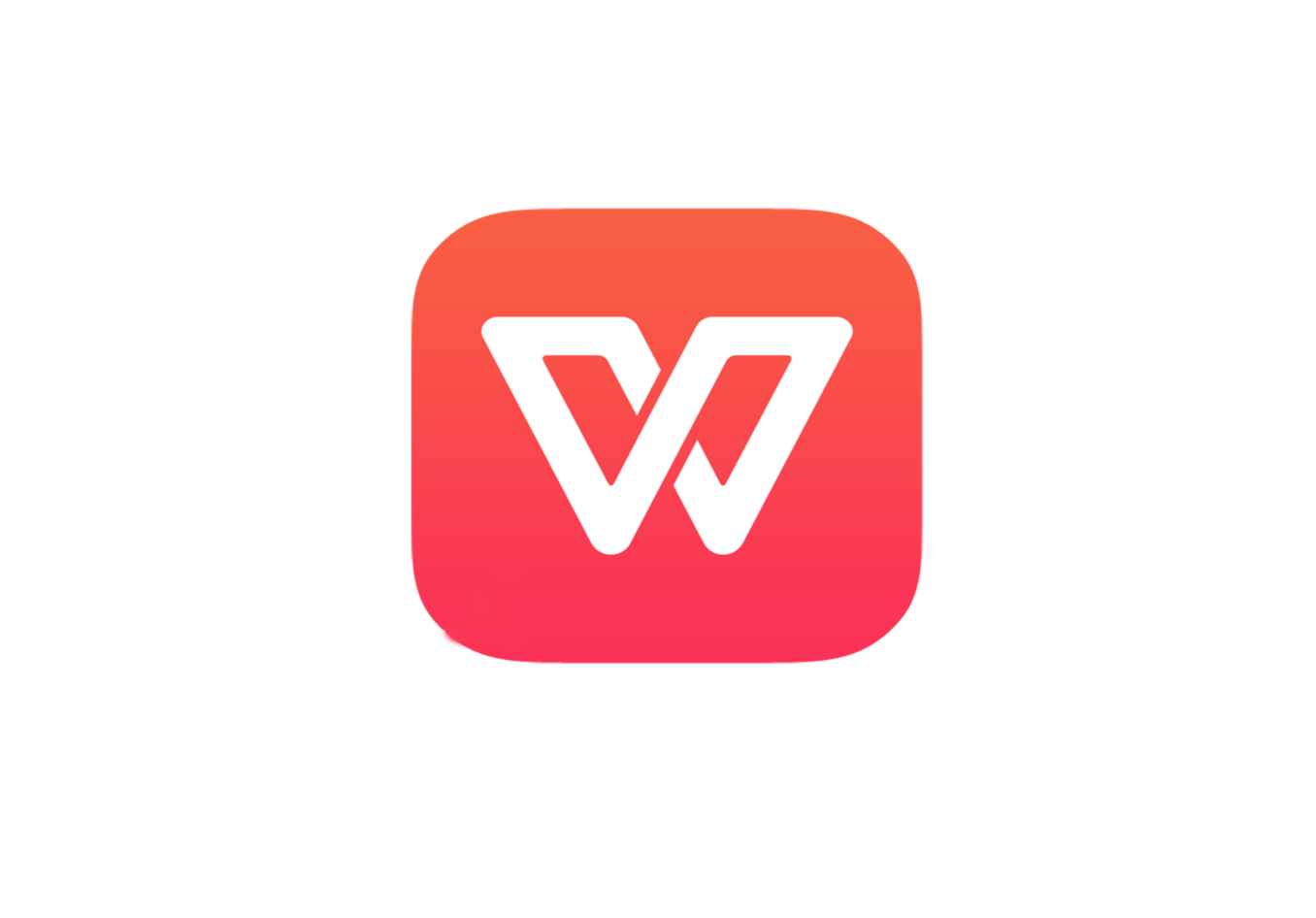
清除缓存解决WPS登陆问题
如何清除WPS应用缓存
1.通过设置菜单清除缓存:在WPS应用中,进入设备的“设置”选项,找到“应用管理”或“存储管理”,然后选择WPS Office应用。点击“清除缓存”按钮,即可清除应用的缓存文件。这种方式能有效解决因缓存文件堆积导致的登录问题。
2.使用手机自带的清理工具:许多智能手机都自带了清理工具,可以一键清除缓存。打开手机自带的“手机管家”或“存储”管理工具,找到WPS Office应用并执行清理操作,从而清除缓存文件。
3.通过第三方清理软件清除缓存:如果没有上述选项,可以使用一些第三方清理软件(如CCleaner等)来扫描并清除WPS应用的缓存文件。确保使用的工具可靠且安全,避免误删除重要数据。
清除缓存后是否需要重新登录
1.清除缓存后通常不需要重新登录:清除应用缓存主要是删除临时存储的文件和数据,这不会影响用户的登录状态,因此通常不需要重新输入用户名和密码。然而,如果遇到缓存损坏或登录信息丢失的情况,可能需要重新登录。
2.如果清除缓存后未保存登录状态:在某些情况下,清除缓存后,应用可能会要求用户重新登录。这通常是因为缓存中存储的会话信息或登录凭证被清除,需要再次输入账户和密码进行身份验证。
3.缓存清除后解决登录问题:清除缓存后的目的是清理系统中积累的无用文件,减少冲突或错误,帮助恢复正常的登录流程。即便清除缓存后需要重新登录,操作也较为简单,重新输入账户信息即可。
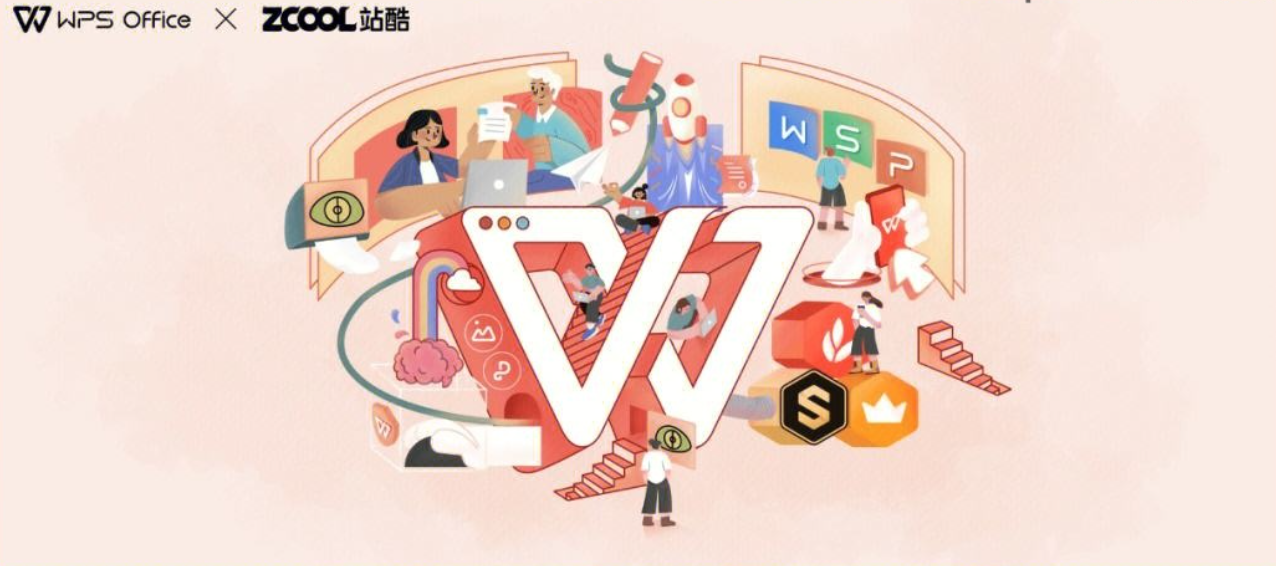
如何使用WPS邮箱登陆
设置WPS邮箱登陆账户
1.注册WPS邮箱账户:首先,用户需要访问WPS官方网站或下载WPS Office应用,并注册WPS邮箱账户。输入有效的邮箱地址、设置密码并完成邮箱验证后,即可成功创建WPS邮箱账户,用于登录WPS相关服务。
2.在WPS应用中绑定邮箱:在WPS Office应用中,进入设置页面,选择“账户管理”或“登录设置”,并使用注册的WPS邮箱地址和密码绑定账户。绑定后,用户可以使用该邮箱账户登录WPS云盘、文档管理等各项服务。
3.关联多个WPS服务:WPS邮箱账户不仅限于邮件服务,还可以关联WPS云盘、WPS文档、WPS会议等多项服务。通过绑定邮箱账户,用户可以享受多设备同步、云端存储等功能,提升工作效率。
解决WPS邮箱登陆失败问题
1.检查邮箱地址和密码:确保输入的WPS邮箱地址和密码准确无误,注意大小写和空格。若忘记密码,可以通过“忘记密码”功能重置密码。确保账号信息正确,是解决登陆失败问题的首要步骤。
2.验证网络连接:有时,网络连接不稳定会导致邮箱登录失败。请检查你的网络连接是否正常,确保设备已连接到稳定的Wi-Fi或移动数据网络。尝试切换网络环境或重启路由器解决网络问题。
3.清除缓存并重启应用:WPS邮箱登录失败有时与应用缓存有关。尝试清除应用缓存后,重新打开WPS Office应用进行登录。若清除缓存无效,可以尝试卸载并重新安装应用,确保应用的最新版本没有出现故障。